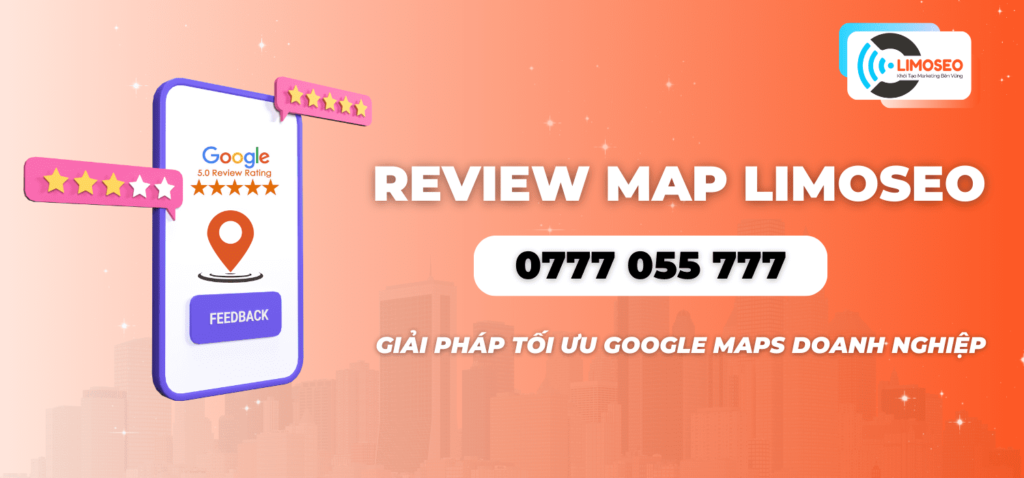Bạn đang sở hữu một doanh nghiệp và mong muốn gia tăng khả năng hiển thị trên nền tảng trực tuyến? Việc xác minh doanh nghiệp trên Google Map chính là giải pháp hoàn hảo dành cho bạn! Trong bài viết này, hãy cùng Review Maps Limoseo hướng dẫn bạn cách xác minh doanh nghiệp trên Google Map một cách chi tiết nhất.
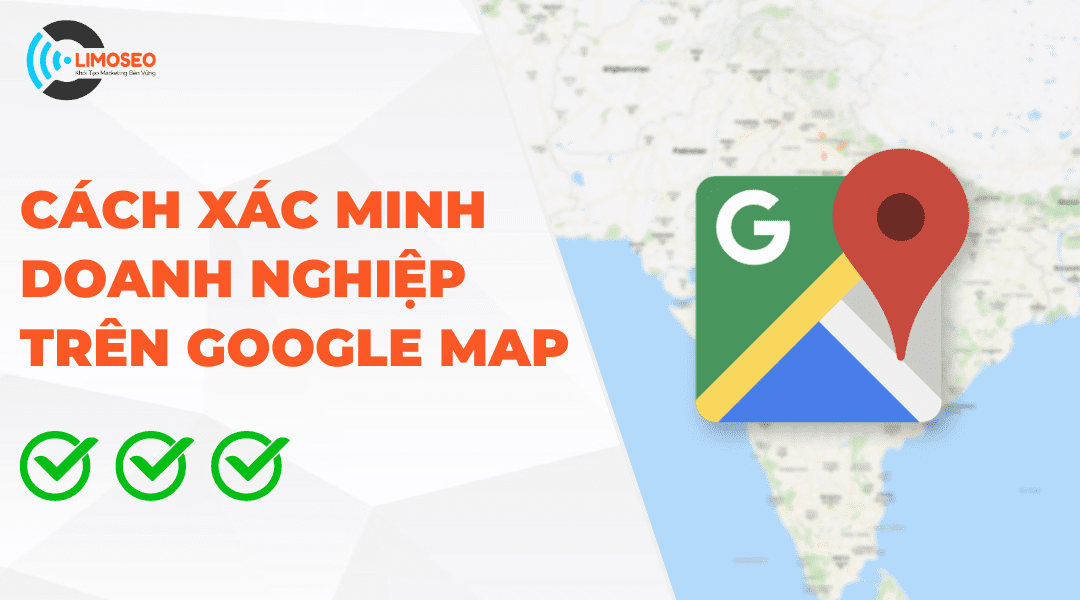
NỘI DUNG
1. Vì sao nên xác minh doanh nghiệp trên Google Map?
Việc bạn sở hữu tài khoản Google My Business, hay còn được biết đến là một trang quản lý thông tin doanh nghiệp của Google, sẽ giúp cho doanh nghiệp của bạn có thêm nhiều cơ hội tiếp cận với vô số khách hàng tiềm năng.
Và việc xác minh doanh nghiệp trên Google là một sự cộng hưởng giúp cho thông tin của doanh nghiệp của bạn được hiển thị trên kết quả tìm kiếm của Google khi khách hàng tìm kiếm sản phẩm hoặc dịch vụ liên quan đến lĩnh vực kinh doanh của bạn. Điều này sẽ giúp doanh nghiệp của bạn xây dựng được sự tin tưởng trong lòng khách hàng, nâng cao sự uy tín cho thương hiệu.
Bên cạnh đó, khi doanh nghiệp của bạn được xác minh trên Google Map, bạn có thể bảo vệ được doanh nghiệp của mình trước những thông tin giả mạo và gia tăng độ nhận diện thương hiệu cho doanh nghiệp. Ngoài ra, xác minh doanh nghiệp trên Google Map sẽ hỗ trợ bạn rất hiệu quả khi SEO website và thêm nhiều lợi ích khác nữa. Hãy cùng Limoseo tìm hiểu về cách xác minh doanh nghiệp trên Google Map để có được những lợi ích này bạn nhé!
2. Cách xác minh doanh nghiệp trên Google Map
Có rất nhiều cách để bạn có thể lựa chọn khi xác minh doanh nghiệp trên Google Map. Bên dưới đây Limoseo đã liệt kê 6 cách xác minh địa điểm trên Google Map, bạn hãy tham khảo và chọn ra phương án phù hợp nhất cho doanh nghiệp nhé.
2.1. Xác minh qua thư
Hình thức xác minh qua thư là được xem là phương pháp phổ biến nhất. Khi sử dụng phương thức xác minh qua thư Google sẽ biết được chính xác vị trí mà doanh nghiệp của bạn hoạt động, vì thư sẽ được gửi đến địa chỉ doanh nghiệp. Thông thường, thời gian thư được giao đến tay bạn sẽ mất khoảng 14 – 15 ngày, tùy theo khu vực của bạn. Một lưu ý nhỏ cho bạn là trong khoảng thời gian này, bạn không nên thay đổi bất kỳ thông tin nào, đặc biệt là tên doanh nghiệp, địa chỉ và danh mục của doanh nghiệp bạn nhé.
Và để xác minh doanh nghiệp trên Google Map qua thư, bạn hãy thực hiện theo hướng dẫn sau đây của Limoseo:
Bước 1: Bạn đăng nhập vào Google My Business và chọn doanh nghiệp mà bạn muốn xác minh. Sau đó chọn Xác minh ngay.
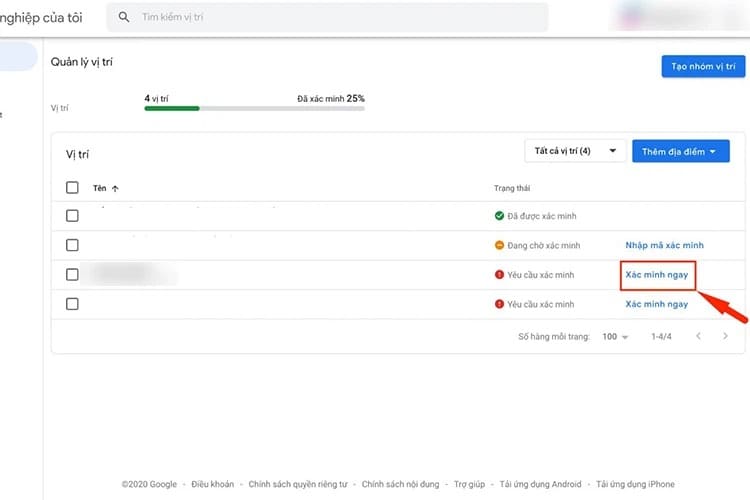
Bước 2: Bạn điền thông tin vào ô Tên liên hệ và bạn cần đảm bảo địa chỉ phải chính xác. Nếu địa chỉ chưa được chính xác, bạn hãy chỉnh sửa lại trước khi chọn Gửi thư.
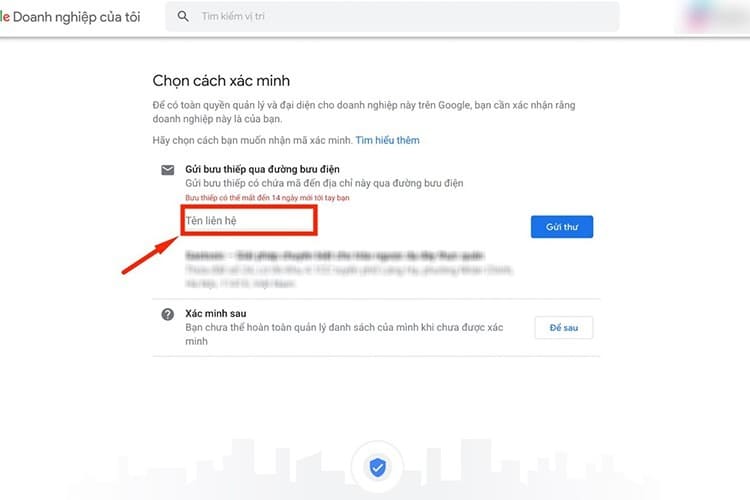
Bước 3: Sau 14 – 15 ngày, bạn sẽ nhận được bưu thiếp chứa mã xác minh bao gồm 5 chữ số. Và lúc này bạn cần thực hiện xác minh theo những bước sau:
- Đầu tiên, bạn đăng nhập vào Trang doanh nghiệp.
- Chọn vị trí mà bạn cần xác minh và chọn Nhập mã xác minh.
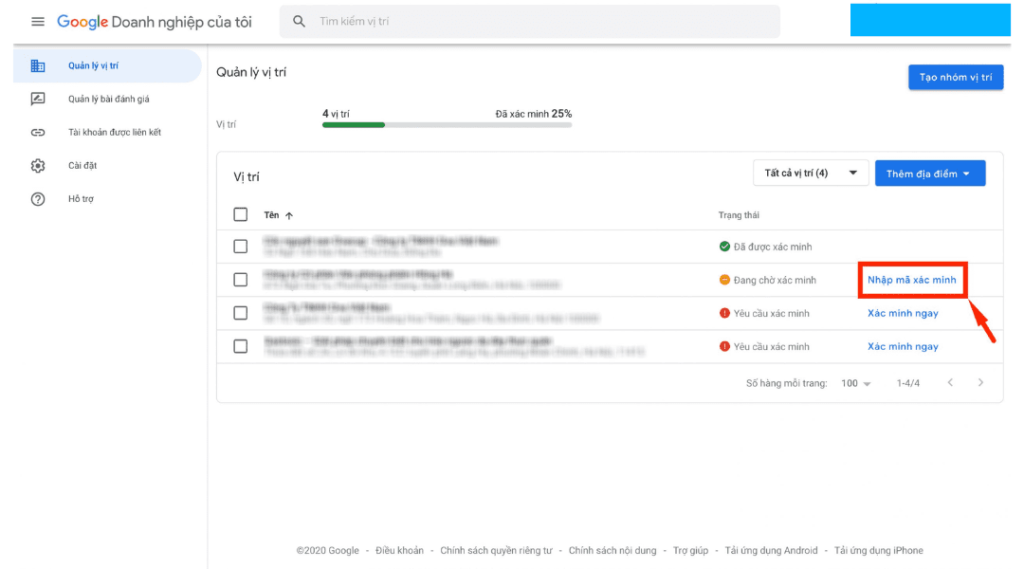
- Bạn nhập mã đã nhận được trước đó. Sau khi hoàn tất, bạn chọn Xác minh
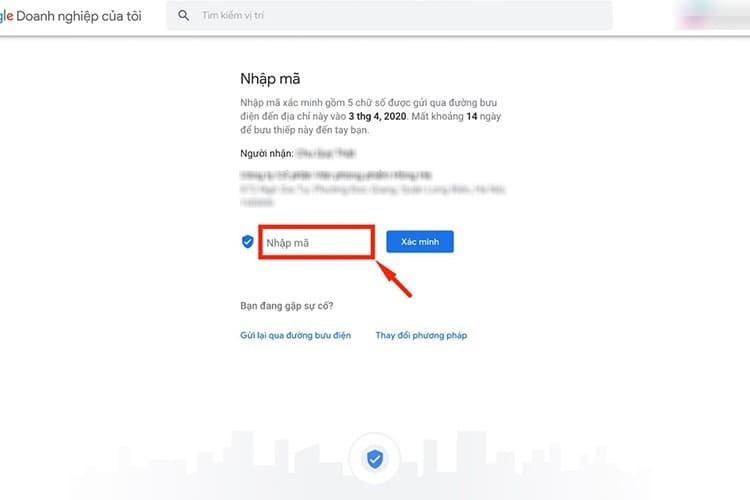
2.2. Xác minh doanh nghiệp Google Map qua điện thoại
Đối với phương pháp này, Google sẽ tự hiển thị tùy chọn Xác minh qua điện thoại khi bạn yêu cầu xác minh địa chỉ, nếu doanh nghiệp của bạn đủ điều kiện. Và để thực hiện bạn hãy thực hiện theo các bước sau đây:
Bước 1: Bạn đăng nhập vào Trang doanh nghiệp. Chọn doanh nghiệp mà bạn muốn xác minh và chọn Xác minh ngay.
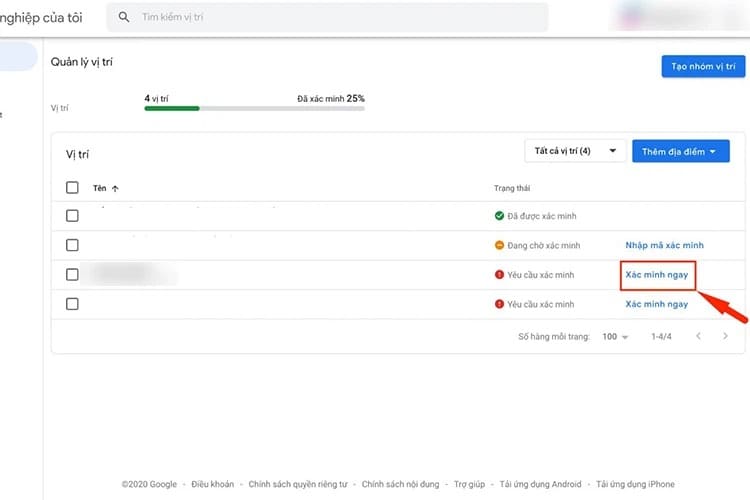
Bước 2: Bạn sẽ nhận được cuộc gọi hoặc tin nhắn để thông báo mã xác minh bao gồm 5 chữ số. Sau khi nhận được mã, bạn chỉ cần nhập mã vào khung Nhập mã và bấm Xác minh để hoàn tất.
2.3. Cách xác minh Google Map qua email
Xác minh doanh nghiệp qua email sẽ tương tự với xác minh qua điện thoại, phương thức này chỉ áp dụng được với những doanh nghiệp có đủ điều kiện. Bạn hãy thực hiện theo những bước sau đây để xác minh qua email bạn nhé:
Bước 1: Bạn truy cập vào Google My Business. Chọn doanh nghiệp mà bạn muốn xác minh, bấm Xác minh ngay.
Bước 2: Bạn cần chọn email bạn muốn sử dụng để xác minh.
Bước 3: Ở bước này, bạn kiểm tra email để lấy mã xác minh, tương tự như 2 cách xác minh trên, mã này cũng bao gồm 5 chữ số. Sau khi lấy được mã, bạn có thể nhập mã tại trang Tổng quan trên Google My Business. Hoặc để tiết kiệm thời gian hơn, bạn có thể nhấp trực tiếp vào nút Xác minh ngay trong email xác minh.
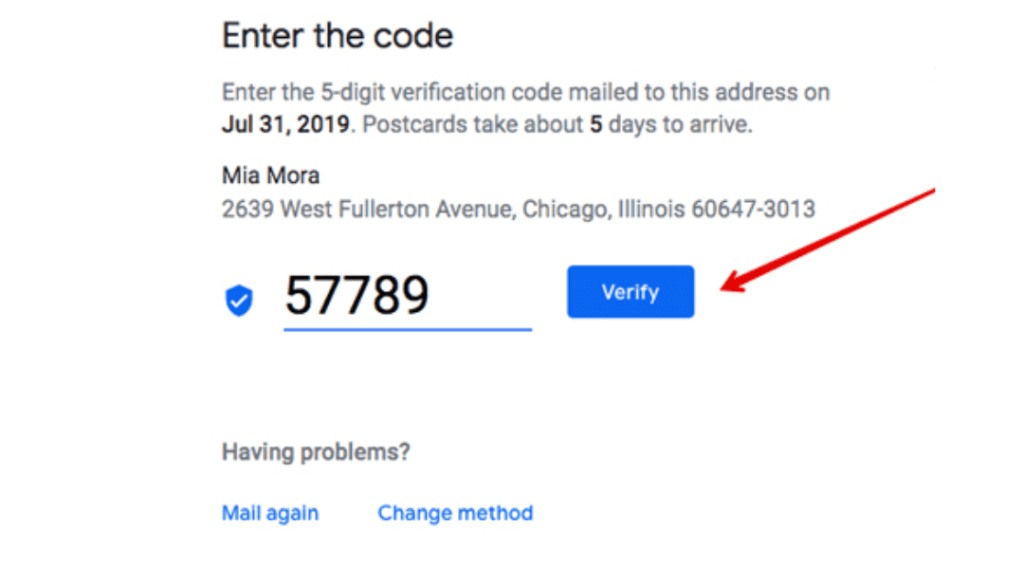
2.4. Cách xác minh địa điểm trên Google Map hàng loạt
Nếu bạn sở hữu nhiều doanh nghiệp, Google có hỗ trợ bạn với phương pháp xác minh hàng loạt. Đối với cách này, bạn có thể xác minh cùng lúc 10 địa điểm trở lên. Và các bước tiến hành đã được Limoseo liệt kê bên dưới:
Bước 1: Bạn đăng nhập vào Trang doanh nghiệp. Sau đó chọn Nhận xác nhận trực tuyến bên cạnh 1 trong những địa điểm của bạn.
Bước 2: Bạn chọn Chuỗi Chain và điền tất cả thông tin cần thiết và gửi form xác minh. Google sẽ mất khoảng 1 tuần đê để kiểm tra thông tin của bạn.
2.5. Xác minh doanh nghiệp bằng My Business Provider
Chương trình My Business Provider được phát triển từ năm 2020 với mục đích cho phép các công ty và tổ chức có dữ liệu kinh doanh lớn được lựa chọn xác minh cho các doanh nghiệp mà họ hợp tác.
Và để sử dụng phương pháp này để xác minh doanh nghiệp trên Google Map, bạn cần liên hệ với người quản lý tài khoản Google chương trình My Business Provider của đối tác để được xác minh danh sách doanh nghiệp.
2.6. Dùng Product Experts Program để xác minh doanh nghiệp
Product Experts Program hay còn gọi là Chuyên gia Sản Phẩm Google, chương trình này là những người dùng đam mê các sản phẩm của Google và thích giúp đỡ những người dùng khác.
Danh sách này bao gồm 4 cấp độ: Bạc, Vàng, Bạch Kim và Cựu thành viên. Tất cả những chuyên gia từ cấp Vàng trở đi có thể đóng vai trò là “người xác minh đáng tin cậy” và được quyền bỏ qua các phương thức xác minh truyền thống khi thêm doanh nghiệp vào Google Map.
Đó là 6 cách xác minh doanh nghiệp trên Google Map mà bạn có thể áp dụng cho doanh nghiệp của mình. Tuy nhiên, trong thực tế khi xác minh doanh nghiệp bạn có thể gặp những trường hợp không mong muốn như không nhận được mã xác minh Google Map hoặc đã thực hiện xác minh với Google những doanh nghiệp không được hiển thị trên Map. Đừng lo, khi đến với dịch vụ xác minh Google Maps sẽ là giải pháp cho những vấn đề đó của bạn. Đã có hàng ngàn dự án được thực hiện thành công bởi đội ngũ nhân viên của Limoseo mỗi năm. Với chất lượng dịch vụ uy tín, cam kết hiệu quả. Bạn hoàn toàn có thể yên tâm tin chọn sử dụng dịch vụ xác minh Google Maps tại Limoseo.

3. Cách kiểm tra trạng thái xác minh doanh nghiệp trên Google Map
Sau khi hoàn tất xác minh doanh nghiệp trên Google Map, để biết được Google Map đã được xác minh hay chưa, bạn có thể tham khảo 2 cách sau đây:
3.1. Kiểm tra bằng công cụ hỗ trợ của Google
Kiểm tra trạng thái Xác minh là công cụ mà Google cung cấp để hỗ trợ bạn kiểm tra trạng thái xác minh của Google Map. Bạn cần đăng nhập vào tài khoản Google của mình, chọn doanh nghiệp mà bạn muốn kiểm tra và bạn sẽ thấy trạng thái của doanh nghiệp.
3.2. Kiểm tra qua kết quả tìm kiếm của Google
Hoặc đơn giản hơn, bạn có thể kiểm tra thủ công bằng kết quả tìm kiếm của Google. Bạn chỉ cần tìm tên doanh nghiệp của mình và xem trạng thái dựa trên những thông tin được hiển thị. Ngoài việc xem trạng thái xác minh của doanh nghiệp, bạn còn có thể kiểm tra quyền sở hữu của mình thông qua cách này. Bên cạnh đó, trong quá trình kiểm tra nếu bạn phát hiện có những thông tin chưa được chính xác, bạn cũng nên thực hiện chỉnh sửa thông tin doanh nghiệp ngay để tránh những trường hợp xấu nhất bạn nhé.
Nếu vị trí hiển thị bạn không phải chủ sở hữu của địa điểm, bạn có 2 cách để xác minh lại quyền sở hữu bao gồm Đề xuất chỉnh sửa hoặc Quản lý cơ sở kinh doanh này.
Thông qua bài viết này của Review Map Limoseo, chúng tôi hy vọng bạn có thể tìm ra được phương pháp xác minh doanh nghiệp trên Google Map phù hợp nhé!